
时间:2020-10-14 22:16:30 来源:www.win10xitong.com 作者:win10
任何电脑系统都会有瑕疵,win10系统也不例外。今天有用户遇到了win10无法找到libeay32.dll文件的问题,见过win10无法找到libeay32.dll文件这样问题的用户其实不是很多,也就没有相关的解决经验。那win10无法找到libeay32.dll文件的情况能不能处理呢?我们不妨试试这个方法:1、右击开始"菜单,选择运行2、输入cmd右击 以管理员身份运行就可以解决了,没看懂的话就再认真的看下下面的win10无法找到libeay32.dll文件的处理伎俩。
win10无法找到libeay32.dll文件怎么解决
第一种方法
1、右击开始"菜单,选择运行
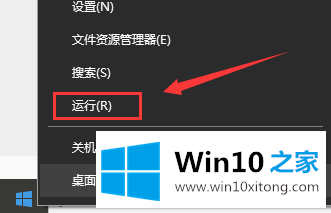
2、输入cmd右击 以管理员身份运行
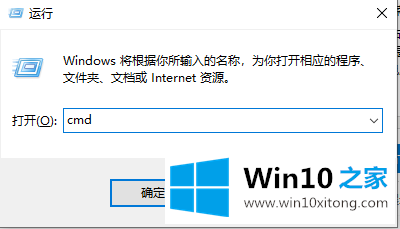
3.出现的命令提示框内输入"netsh winsock reset"按"Enter"键
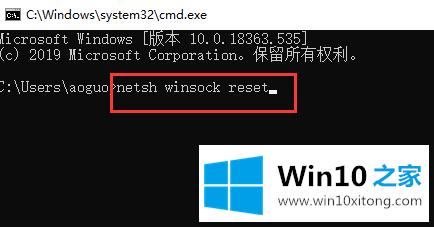
4、然后重启电脑
第二种方法
1、下载该软件,解压下载的文件。
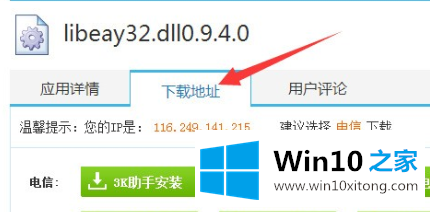
2、复制文件"libeay32.dll"到系统目录下。
3、系统目录一般为:C:\WINNT\System32 64位系统为C:\Windows\SysWOW64
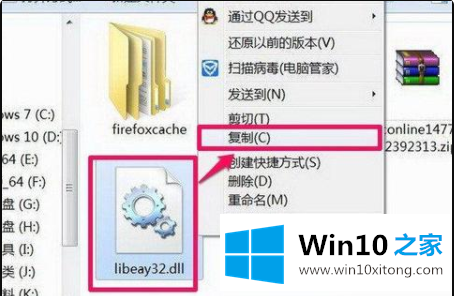
4、最后点击开始菜单-->运行-->输入regsvr32 libeay32.dll后,回车即可解决错误提示
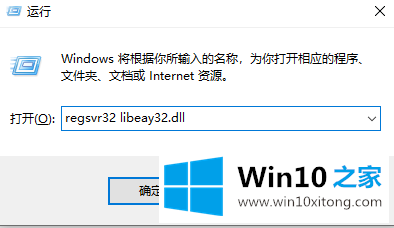
最后小编想说,win10无法找到libeay32.dll文件的处理伎俩非常简单,只需要一步一步的按照上面的方法去做,就可以解决了,谢谢大家对本站的关注和支持。